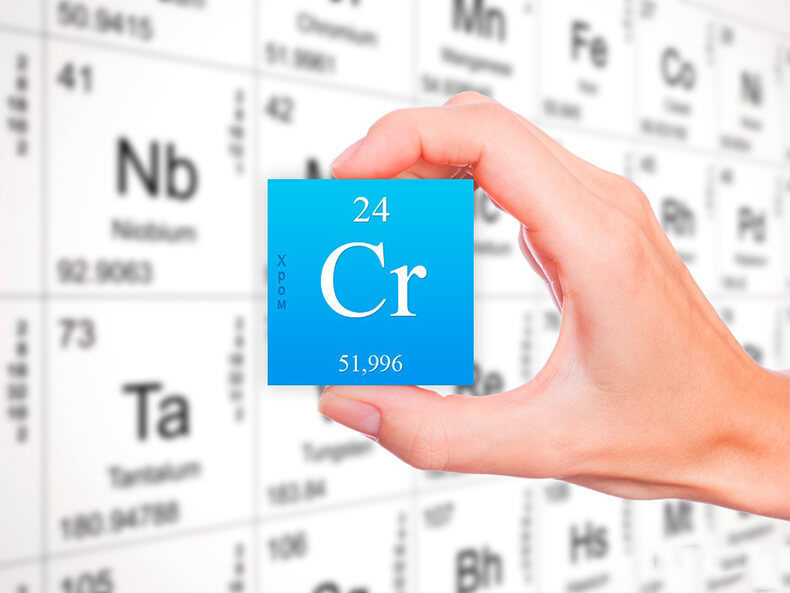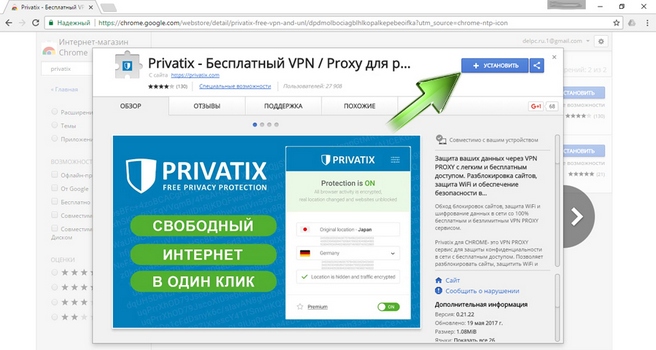Chrome-расширение для приложений Андроид. Андроид хром расширения
Chrome-расширение для приложений Андроид
Корпорация Google теперь официально разрешила разработчикам заняться переносом приложений для Android на платформу Chrome OS. Помимо этого, разработичик получили инструмент, благодаря которому создатели приложений могут тестировать мобильное программное обеспечение на Chrome OS, Windows, OS X или же Linux. Таким образом Google пытается дать шанс, так сказать, каждому разработчику. Инструмент качественный, поэтому будет удобен абсолютно любому создателю мобильного ПО.
Инструментом оказалась программа-эмулятор, с помощью которой можно запустить приложение на Андроид в браузере Google Chrome. Несмотря на то, что создана программа была исключительно для разработчиков, она лежит в открытом доступе. Поэтому если вы хотите ее протестировать, то, пожалуйста. У вас могут возникнуть лишь некоторые вопросы по установке, на которые мы вам сейчас ответим.

Чтобы воспользоваться приложением, необходимо скачать и установить специальный плагин. После того, как вы это сделаете, вам нужно будет открыть в любой операционной системе, которые мы назвали, «улучшенный» Google Chrome, найти файл, разрешение которого будет .apk, нажать на иконку «+» и, собственно, протестировать мобильное программное обеспечение.
В настройках ARC Welder вы можете определиться с портретным или ландшафтным вариантом отображения окна, в котором и будет размещено приложение для Андроид, также можно выбрать размер картинки, ведь у смартфона и планшета разное разрешение. Можно закрыть доступ к буферу обмена, ну, и открыть, соответственно. Буфер обмена нужно для быстрой вставки каких-либо изображений и надписей.

Никто не говорит о том, что на сегодняшний день разрешение в идеальном состоянии. Это beta версия, поэтому возможны различные недочеты, багги. Возможен вариант некорректного запуска вашего приложения, его вылеты. Также из Google Play добавить в ARC Welder различные программы пока невозможно, но в скором времени эта возможность будет реализована.
Давайте подробно разберем процедуру тестирования вашего программного обеспечения в расширении ARC Welder.
- Скачиваем и устанавливаем программу-эмулятор;

- Как только расширение установится, запускаем его, указываем папку на диске, где будут храниться временные файлы;
- Выбираем нужный файл из нашего компьютера, расширение которого .apk (приложение должно быть написано для Android 4.4), проверяем еще раз настройки программа и жмем «Launch app».
Вот и все, теперь ваша программа будет отображаться в небольшом окне. Работать с приложением вы будете абсолютно также, как бы работали на своем Android-устройстве. Другими словами, если вы увидели «багов», то и пользователь, запустивший программу с смартфона, их не увидит.
blackdroid.ru
как установить, настроить и удалить
Описание
Один из самых популярных браузеров успешно освоился на платформе Андроид, и теперь радует своих пользователей не только отличной работой на ПК, но и в телефонах и планшетах. Удобство пользования и мгновенная скорость – вот отличительные особенности Google Chrome android, за которые браузер нежно любим миллионами.
Мобильная версия Гугл Хром успешно вобрала в себя все основные плюсы и функции компьютерной версии, что позволяет работать в приложении максимально комфортно. При желании можно даже синхронизировать контакты, историю посещения сайтов и закладок. Для этого нужен только аккаунт в Google. Так что ваши данные будут в надежных руках, даже если одно из устройств выйдет из строя.
Решив скачать скачать Google Chrome на телефон, вы обнаружите удобный, минималистичный дизайн, где нет ничего лишнего. При этом за счет «небогатого» интерфейса удалось добиться отличного быстродействия. Вы можете открывать вкладку за вкладкой, не опасаясь, что браузер начнет жаловаться на недостаток ресурсов и жестокость пользователей.
В браузере имеется режим инкогнито, встроенный переводчик, а так же автоматический блокировщих несущих потенциальную угрозу страниц. Все максимально просто, лаконично, удобно.
Функционал
Google Chrome – это мощный, удобный инструмент для серфинга в Интернет сети. Он разве что кофе не сварит (и то, судя по развитию технологий, это временное явление). А вот в остальном – отличный помощник. Синхронизация позволит вам максимально безболезненно пересаживаться при необходимости из-за компьютера за планшет/телефон и обратно. Вы продолжите работу с теми же открытыми вкладками. Закладки, история так же полностью синхронизируются.
Если вы не используете безлимитный интернет, а пользуетесь тарифным планом мобильного оператора с ограничением на энное количество мегабайт в день, вам очень поможет в работу функция контроля трафика.
В адресной строке встроен удобный поиск с выпадающими подсказками. Впрочем, можно воспользоваться и голосовым поиском. Главное, говорите четко, и браузер вас поймет. Если же серфинг приведет вас на страницу, которая может нанести вред устройству, браузер тут же заблокирует ее и сообщит об этом.
Огромное количество одновременно открывающихся закладок делает работу в браузере еще более комфортной. Не нужно делать выбор между «более и менее важной» информацией. Оставьте себе все.
Плюсы и минусы программы
Плюсы:
- Возможность синхронизации с версией браузера для ПК.
- Русский интерфейс.
- Регулярные обновления.
- Сжатие и экономия трафика.
- Распространяется бесплатно.
Минусы:
- Некоторые обновления требуют дополнительной памяти.
Системные требования для установки
- Версия Андроид: 4.1 и выше.
- ОЗУ: 2 Гб.
- 45 Мб на жеском диске.
Как установить
Установка программы занимает считанные минуты. Прежде всего проверьте, подключено ли ваше устройство к интернету. Если у вас нет аккаунта в Гугле – предварительно зарегистрируйтесь. Далее предлагаем вам скачать Google Chrome на андроид бесплатно с нашего сайта по официальной ссылке. Вы окажетесь на странице Google Play. Нажмите кнопку «Установить». Откроется окошко, которое сообщит, что нужно для стабильной работы приложения. Нажмите «Принять». Все, ждите, пока приложение установится на ваше устройство.



Как отключить новости
- Запустите браузер Гугл Хром.
- Откройте новую вкладку.
- Введите в адресную строку chrome://flags/#enable-ntp-remote-suggestions и нажмите «Перейти».
- Увы, настройки полностью на английском. Но не нужно отчаиваться: нужный вам пункт выделен желтым цветом. На всякий случай, он называется: S how server-side suggestions on the New Tab page
- Необходимо нажать на надпись “Default”. Откроется список в котором необходимо выбрать пункт “Disabled” (т.е. «отключено»).
- Внизу страницы появятся сообщение, что изменения вступят в силу после перезапуска браузера. Нажмите кнопку «Перезапустить» и наслаждайтесь отсутствием новостей.
Как убрать рекламу
Увы, из всей рекламы заблокировать с помощью Гугл Хром без использования посторонних программ удастся только от всплывающих окон.
- Откройте браузер Chrome.
- Нажмите на три точки в правом углу экрана.
- Выберите пункт «Настроки».
- Перейдите в «Настройки сайта».
- Найдите там пункт «Всплывающие окна».
- Отключите их.
Чтобы убрать остальную рекламу, воспользуйтесь, например, программой Adblock Plus для Android.
Как установить расширения
Лучше всего скачивать разрешения для браузера Гугл Хром на андроид и помощью Play Market. Делается это быстро и просто.
- 1. Зайти на главную страницу плей маркета, открыть собственный профиль в системе, зайти в меню игр и программ.
- Вверху есть окно поиска, ввести туда запрос «расширения для андроид».
- Пересмотреть варианты выдачи системы, открыть заинтересовавший вариант и прочитать информацию о нём. Ну или сразу ввести в поиск нужно расширение, если название знаете.
- Загрузить и установить.
- В меню настроек браузера, добавить к числу присутствующих дополнений, рекомендовать использование по умолчанию.
Как не сохранять историю
Для того, чтобы история вашего серфинга не сохранялась, просто воспользуйтесь режимом «Инкогнито». Запустите браузер, нажмите на меню (три точки в правом углу экрана). Выберите действие «Новая вкладка инкогнито». Можете начинать работу.
Как удалить браузер
Здесь все зависит от вашего устройства. На многих срабатывает самый простой способ:
- Зажать значок приложения.
- Сверху экрана появится корзина.
- Перетащите туда значок приложения.
Готово.
Однако работает это не на всех телефонах.
Может потребоваться обращение к функции «Удаление приложений». В этом случае выполните действия: управление => удаление => выбор нужного приложения.
Или просто зайдите на страничку приложения в Google Play. Вместо кнопки «Установить» вы увидите две: «Открыть» и «Удалить». Нажмите на последнюю. Откроется окошко «Удалить все обновления этого системного приложения Android». Смело нажимайте «Да».
Скачать Google Chrome
download-browser.ru
Лучшие расширения для Chrome. Продуктивность
Google Chrome содержит внушительный набор различных дополнений, которые добавляют в браузер предельную функциональность. Предлагаем ознакомиться с самыми крутыми расширениями для Хрома и скачать их у нас. В этой части представлены расширения для chrome android, которые улучшают продуктивность.
Мы будем дополнять список и обновлять подборки ежемесячно, так что следите за обновлениями. Если у вас есть предложения, делитесь ими в комментариях.
Instapaper, Pocket или Readability
Сервисы для закладок позволяют откладывать интересные материалы для последующего чтения. Фишка расширения для Хрома заключается в том, что вы можете синхронизировать закладки не только на телефоне, но и других устройствах, будь то десктоп или Мак.
Feedly – лучшая замена канувшему в Лету rss-ридеру Google Reader. Это расширение для chrome андроид дает прямой доступ к лентам непосредственно через Хром. Интересно, что никаких других дополнений, костылей не нужно ставить: нажал на кнопку – прочел ленты.
Any.Do или Wunderlist
Эти супер-расширения предназначены для ведения списков задач (to-do менеджеров). Опять же, преимущество расширения для chrome андроид – вы можете задействовать не только телефон, но и другие устройство. Синхронизация осуществляется средствами сервисов, вынесенных в заголовок.
Это расширение здорово сэкономит ваше время. Ведь бывает так, что мы тратим свое время на всякую всячину, которая не несет никакой пользы. Вот это расширение как раз и позволяет обнаружить сайты, которые воруют ваше рабочее время и «приглушить» их.
В интернете много всяких штук, которые отвлекают внимание. Сюда входят различные тулбары, уведомления и прочее. Minimalist for Everything – расширение, которое позволяет упростить веб: например, «укротить» интерфейс Google или панель навигации Gmail. И так далее. Незаменимый плагин для хрома андроид.
Lazarus
Расширения для chrome, которое экономит время. Часто приходится заполнят формы различной сложности, вбивая одни и те же данные постоянно. Lazarus автоматизирует заполнение форм. Кроме того, расширение делает резервные копии, поэтому ему не страшны падения браузера.
Gmail Offline, как можно догадаться из названия, интересно тем, что добавляет в популярный почтовый сервис возможность офлайн-доступа. Таким образом, читать почту вы сможете даже в автономном режиме. При соединении с сетью данные будут синхронизированы. Просто и удобно!
Планировка обновлений статуса в Facebook и Twitter с помощью посреднического сервиса Buffer. Он работает одновременно как сервис и расширение. Расширение Буфер для Хрома размещается на панели инструментов, отсюда вы можете запланировать посты, которые будут опубликованы в соцсетях позже, по необходимости.
softdroid.net
Chrome-расширение для приложений Андроид
Главная » Новости
Опубликовано: 11.04.2018
 Как включить VPN в Opera, на Android, на iPhone, в Google Chrome
Как включить VPN в Opera, на Android, на iPhone, в Google Chrome Корпорация Google теперь официально разрешила разработчикам заняться переносом приложений для Android на платформу Chrome OS. Помимо этого, разработичик получили инструмент, благодаря которому создатели приложений могут тестировать мобильное программное обеспечение на Chrome OS, Windows, OS X или же Linux. Таким образом Google пытается дать шанс, так сказать, каждому разработчику. Инструмент качественный, поэтому будет удобен абсолютно любому создателю мобильного ПО.
Инструментом оказалась программа-эмулятор, с помощью которой можно запустить приложение на Андроид в браузере Google Chrome. Несмотря на то, что создана программа была исключительно для разработчиков, она лежит в открытом доступе. Поэтому если вы хотите ее протестировать, то, пожалуйста. У вас могут возникнуть лишь некоторые вопросы по установке, на которые мы вам сейчас ответим.
Как запустить Android приложение в Google ChromeЧтобы воспользоваться приложением, необходимо скачать и установить специальный плагин. После того, как вы это сделаете, вам нужно будет открыть в любой операционной системе, которые мы назвали, «улучшенный» Google Chrome, найти файл, разрешение которого будет .apk, нажать на иконку «+» и, собственно, протестировать мобильное программное обеспечение.
Movian - приложение для ChromeВ настройках ARC Welder вы можете определиться с портретным или ландшафтным вариантом отображения окна, в котором и будет размещено приложение для Андроид, также можно выбрать размер картинки, ведь у смартфона и планшета разное разрешение. Можно закрыть доступ к буферу обмена, ну, и открыть, соответственно. Буфер обмена нужно для быстрой вставки каких-либо изображений и надписей.
Никто не говорит о том, что на сегодняшний день разрешение в идеальном состоянии. Это beta версия, поэтому возможны различные недочеты, багги. Возможен вариант некорректного запуска вашего приложения, его вылеты. Также из Google Play добавить в ARC Welder различные программы пока невозможно, но в скором времени эта возможность будет реализована.
Давайте подробно разберем процедуру тестирования вашего программного обеспечения в расширении ARC Welder.
Скачиваем и устанавливаем программу-эмулятор; Как только расширение установится, запускаем его, указываем папку на диске, где будут храниться временные файлы; Выбираем нужный файл из нашего компьютера, расширение которого .apk (приложение должно быть написано для Android 4.4), проверяем еще раз настройки программа и жмем «Launch app».Вот и все, теперь ваша программа будет отображаться в небольшом окне. Работать с приложением вы будете абсолютно также, как бы работали на своем Android-устройстве. Другими словами, если вы увидели «багов», то и пользователь, запустивший программу с смартфона, их не увидит.
b21rec.com